Opdateret 04-11-2024
Når audiometri-modulet åbnes, vises audiogrammet automatisk. Hvis der er lavet audiogram på patienten tidligere, vises det seneste.
Visning af audiogram
I øverste højre hjørne vises dato for audiogrammet.
Der kan bladres i patientens tidligere audiogrammer vha. tasterne <PgUp> og <PgDn> på tastaturet.
I diagrammet længst til højre vises evt. resultat (skelneevne) fra tale-audiometri.
I tekstfeltet nederst kan der skrives kommentarer til audiogrammet. Klik på <Gem> for at gemme ændringer i kommentarfeltet.
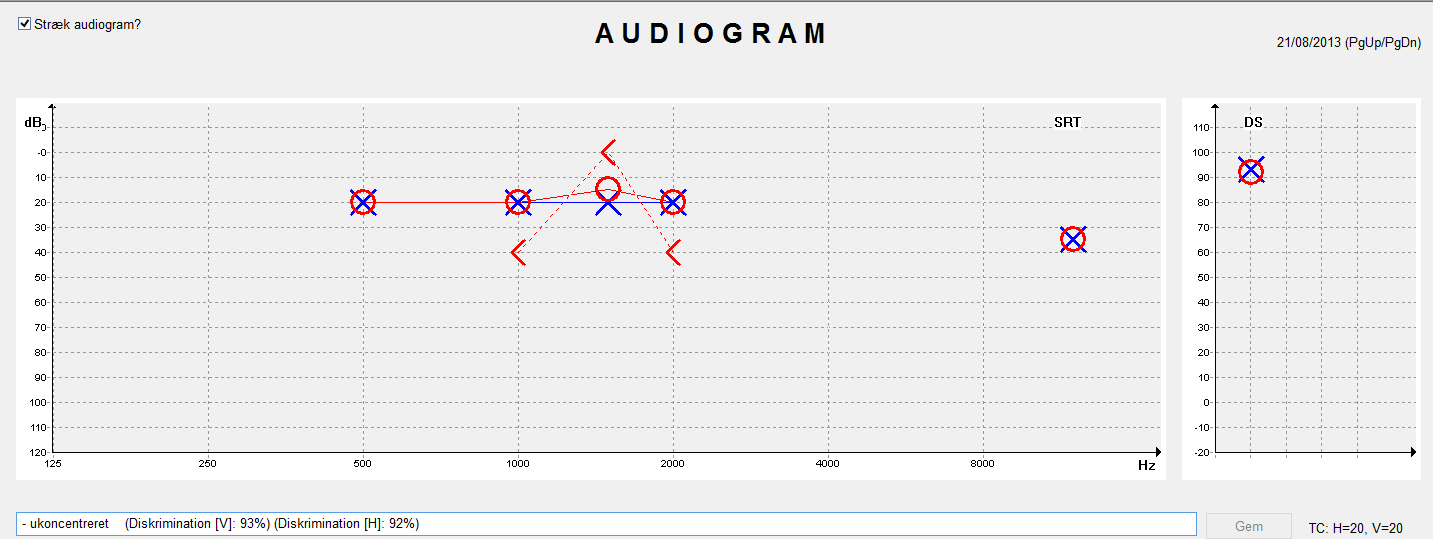
Indlæs automatisk data fra audiometer
Sådan indlæses data fra et tilsluttet audiometer:
•Sørg for, at audiometeret er tændt og forbundet til PC'en. Sørg også for, at den audiometri-enhed, som er tilsluttet programmet, er valgt under <Opsætning> i Audiometri-funktionsmenuen.
•Klik på <Nye data> under Audiometri i funktionsmenuen.
•Det kan vælges til/fra om tympanogram og/eller tidligere audiogram skal vises som reference ved indlæsning af nye audiometri-data. Det gøres i topmenuen under Vis > Vis tympanogram ved høreprøve og Vis > Vis tidl. audiogram ved høreprøve.
•De nye data præsenteres herefter på grafen.
Indtast manuelt data fra audiometer
Sådan foretages manuel indtastning af audiometri-data:
•Klik på <Indtast data> under Audiometri i funktionsmenuen.
•De seneste indtastede data vises i vinduet. Klik på <Ny (Insert)>. Datoen sættes automatisk til dags dato, men denne kan ændres.
•Påbegynd indtastning af data. For at lette skiftet mellem tekstfelterne kan følgende genvejstaser bruges:
o<F7>: flyt cursoren over i venstre kolonne
o<F8>: flyt cursoren over i højre kolonne
o<F9>: skift mellem Air og Bone
oPiletast op og ned: flyt cursoren til forrige/næste frekvens
•Ved indtastning af DS værdier, klik i tekstfeltet ud for 'DS' og tryk på tasten <F2>. Herved vises et vindue med instruktioner til udførelse af tale-audiometri, så DS automatisk udregnes. Læs evt. mere i afsnittet Tale-audiometri.
•Gem og afslut indtastningen med <OK (F10)>.
•Data præsenteres herefter på grafen.
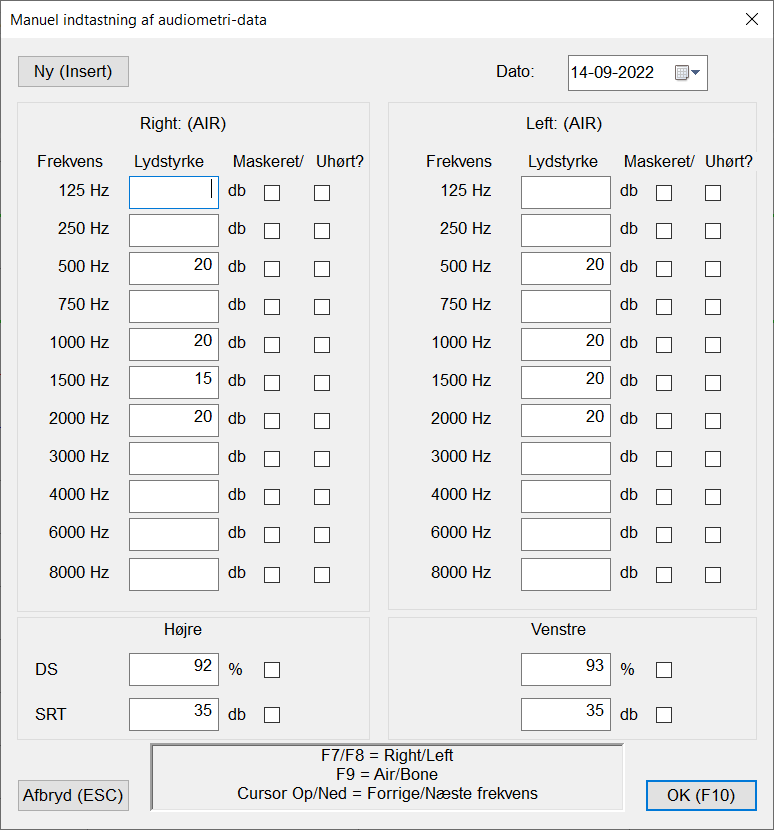
Gem audiogram som billedfil
Det viste audiogram kan gemmes som en billedfil (BMP-fil) på pc'en.
Det gøres ved at klikke på <Gem som BMP> under Audiometri i funktionsmenuen. Klik på <Gennemse> for at vælge, hvor billedet skal gemmes og afslut med <OK (F10)>.
Dan PDF-fil med audiogram
Det viste audiogram kan gemmes som en PDF-fil, som bl.a. kan vedhæftes i henvisninger.
Det gøres ved at klikke på <Dan PDF> under Audiometri i funktionsmenuen. Herved konverteres audiogrammet til en PDF-fil og placeres under fanen Diverse med den dato, audiogrammet er oprettet.
Slet audiogram
Hvis et audiogram skal slettes, sørg for at audiogrammet vises i modulet og klik derefter på <Slet graf> under Audiometri i funktionsmenuen. Sletningen skal bekræftes.